
时间:2020-09-13 05:01:14 来源:www.win10xitong.com 作者:win10
你在用电脑系统办公的时候遇到了win10系统在UC浏览器安装毒霸插件问题吗?今天有一位网友说他遇到了,前来咨询怎么解决。不要慌,遇到了win10系统在UC浏览器安装毒霸插件的问题我们要想办法来解决它,那么这个win10系统在UC浏览器安装毒霸插件问题该如何才能处理呢?方法肯定是有的,处理这个难题的方法如下:1、2、就很快的解决了。由于时间关系,我们接下来就结合截图,一起来看看win10系统在UC浏览器安装毒霸插件的解决举措。
具体方法如下:
解决方法1:
1、首先,需要先下载“金山毒霸上网保护”插件,这个百度一下即可搜索到;
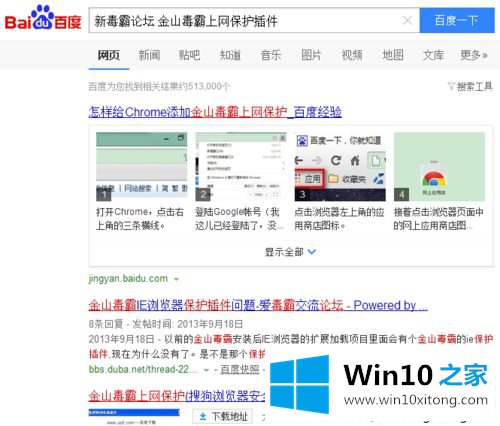
2、当然,为了方便起见,你也可以前往如图所示的网盘下载,注意小写字母 l 和数字 1 的区别;
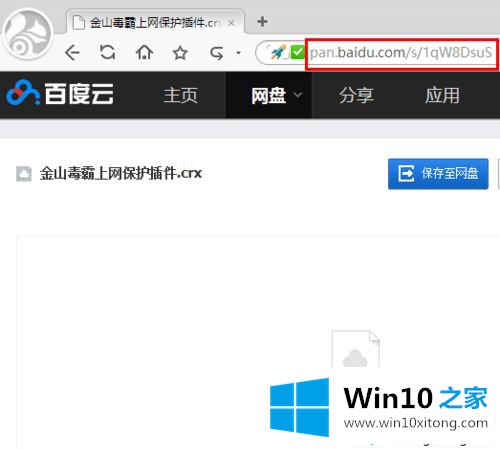
3、插件下载到本地电脑后,是一个如图所示的扩展名为 .crx 的文件。注意,由于每个人的电脑系统对 crx 扩展程序的默认打开方式可能有所不同,图标不一定显示得和我一样。图标显示的样式一般依你的默认浏览器不同而不同。

解决方法2:
1、在安装之前,需要特别提醒一句,如果你的电脑中装有多款浏览器,安装前需要先将UC浏览器电脑版设为默认浏览器;
当然,安装以后,如果你不想将其设为默认浏览器,还可以改回去。
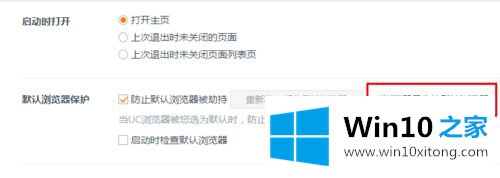
2、双击下载好的毒霸插件即可进行安装。双击之后,将会弹出一个如图所示的提示框,询问你是否添加“金山毒霸上网保护”插件,点击“添加”;
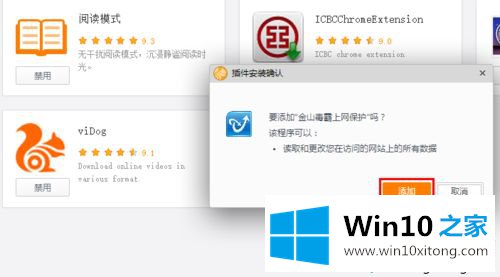
3、一切就大功告成了,“金山毒霸上网保护”插件已经成功装在了UC浏览器电脑版中。
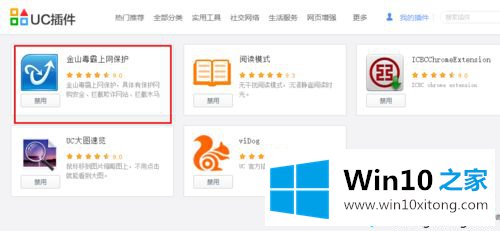
上述就是win10系统在UC浏览器安装毒霸插件的两种方法,我们可以选择一款合适自己的方法安装。
根据上面提供的方法,win10系统在UC浏览器安装毒霸插件的问题就可以很轻松的解决了。如果还不能解决,我们可以用重装系统这个万能方法解决,如果你需要下载系统,可以继续关注本站。